Så här kan du prova det nya eftergivliga filsystemet för Windows
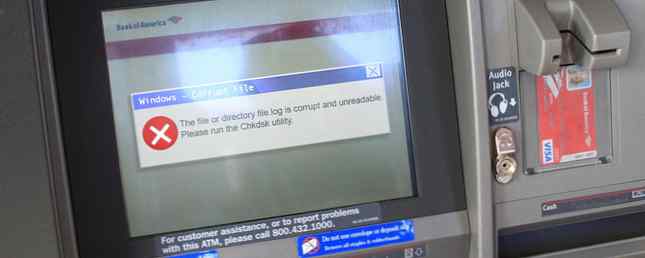
NTFS (New Technology File System) har varit det primära filsystemet Från FAT till NTFS till ZFS: Filsystem Demystified från FAT till NTFS till ZFS: Filsystem Demystified Olika hårddiskar och operativsystem kan använda olika filsystem. Här är vad det betyder och vad du behöver veta. Läs mer sedan Windows XP, liksom Windows-baserade servrar sedan Windows NT 3.1. Och det visar sin ålder. Med den mängd data som behandlas idag möter NTFS-baserade lagringsenheter allvarliga begränsningar som måste övervinnas. Ange ReFS (Resilient File System), ett nytt filsystem som introducerades av Microsoft under 2012.
Bland de begränsningar som adresseras av ReFS är data och metadata integritet; begränsningar av fil, katalog och volymmått; och elasticitet för datakorruption med inbyggd bergverksoperation som håller maximal tillgänglighet. Dessa förändringar är inte bara för stora företag och datacenter. De kommer också att gynna många andra typer av användare. Videoredigerare, fotografer, ljudredigerare och fil / datahackare kommer sannolikt att hitta ReFS mycket användbart.
Om du undrar vilka förbättringar ReFS erbjuder i detalj, vilka funktioner saknas fortfarande, och hur du kan använda det här fria filsystemet just nu, läs vidare!
Vad har ändrats från NTFS till ReFS?
NTFS har ett antal funktioner som har tagits bort för ReFS. Den stöder endast en delmängd av Win32-filsystem API: er (Application Programming Interfaces). Komprimering, kryptering på filnivå via krypteringsfilsystemet (EFS), transaktioner, hårda länkar, utökade attribut och diskkvoter har alla tagits bort. Det kan inte användas som ett startfilsystem, det går inte att använda på flyttbara enheter och det finns ingen möjlighet att göra en inbyggd konvertering från något annat format till ReFS, som att det gick från FAT16 till FAT32 eller NTFS filsystem.

Med alla dessa funktioner som går bort kan du undra vad det medför till bordet. Låt oss titta på några av fördelarna med att använda ReFS:
- Den använder B + -trar för alla skivstrukturer, inte bara metadata, vilket möjliggör mycket stora filer och kataloger utan att prestanda påverkas med NTFS.
- Det använder 64-bitars heltal för gränserna för filstorlek, antal filer per mapp, total volymstorlek och antal mappar i en volym dvärger funktionerna i NTFS. Maximal filstorlek är 16 exabytes, maximalt antal kataloger är 18,4 quintillion (kort skala) och maxvolymen är 1 yottabyte eller 1 biljon terabyer.
- Det ger ökad motståndskraft genom att använda allokering-på-skriv för uppdateringar, så det skriver inte över befintliga data under en uppdatering.
- Den använder stora I / O-partier för att öka prestanda.
- Alla metadata har självständigt lagrat 64-bitars checksums.
- Det tillåter valfria integritetsflöden för fildatasamtal.
- Det eliminerar behovet av CHKDSK är CHKDSK fast? Lösningar när Check-disken inte fungerar, är CHKDSK fast? Åtgärdar när Check-disken inte fungerar CHKDSK kan allvarligt deflera din Windows-starttid. Ännu viktigare, det indikerar att något inte är rätt. Här är vad Check Disk gör och hur du kan använda det. Läs mer eller andra felkontrollverktyg.
- Den upprätthåller kompatibilitet med de flesta befintliga filsystemfilter.
- Den stöder BitLocker-kryptering. Gratis sekretessskydd för dina filer: Hur Bitlocker fungerar. [Windows] Gratis Militärkvalitetsskydd för dina filer: Hur Bitlocker fungerar. [Windows] Har du någonsin hört det citatet om att försöka förklara hur en tv fungerar mot en myra? Jag ringer dig inte en myra, trots att du är jobbig och njuter av enstaka sop av bladlus mjölk. Vad ... Läs mer, ACL, USN Journal, ändra meddelanden, symboliska länkar, knutpunkter, monteringspunkter, reparsepunkter, volym snapshots, fil-ID och opportunistiska låsning.
- Det utnyttjar befintliga filsystem API: er.
- Metadata rengörs periodiskt genom att läsa det och utföra kontrollsumskontroll.
Lagringsutrymmen i Windows 8 och upp
När ReFS används i samband med speglad lagring med lagringsutrymmen, ett lagringsvirtualiseringslager Low Disk Space? 5 Native Windows-verktyg för att frigöra lagringsutrymme med låg diskutrymme? 5 Native Windows-verktyg för att frigöra lagringsutrymme Ladda inte ett visst tredje partverktyg för att återvinna värdefullt diskutrymme! Windows har egna verktyg för jobbet och de är lätta att använda. Läs Mer inbyggt i Windows 8 och senare kan det också utföra automatiserad felkorrigering. Samma typ av dataskurning som utförs på metadata kan eventuellt aktiveras för datafiler på speglade enheter. Vad är RAID-lagring och kan jag använda den på min hemdator? [Teknologi förklarad] Vad är RAID-lagring och kan jag använda den på min hemdator? [Teknologi förklarad] RAID är en akronym för redundant array of independent disks, och det är en kärnfunktion i serverhårdvara som säkerställer dataintegritet. Det är också bara ett snyggt ord för två eller flera hårddiskar som är anslutna ... Läs mer. I det här fallet läses och verifieras alla speglade kopior av filer med hjälp av deras kontrollsummor. Eventuella dåliga exemplar kommer att ersättas med bra kopior av filen.
Vad är utvecklingsstatus för ReFS?
Användare behöver vara medveten om att ReFS i sin nuvarande iteration inte är avsedd att ersätta NTFS. I stället är det ett kostnadsfritt filsystem, som är utformat för att hantera uppgifter där NTFS faller kort, t.ex. fil- och datalagringsservrar.

Senare versioner av ReFS kan mycket väl ersätta NTFS som standard Windows-filsystem, men det kommer inte att hända snart. Det tog trots allt NTFS 8 år från introduktionen tills det blev standardfilsystemet för konsumenter i Windows XP.
Trots vissa rykten är detta inte en beta-produkt, även om den ännu inte är komplett. I likhet med utvecklingen av NTFS fortsätter den att få funktioner under sin livstid. Några av funktionerna är det “saknas” jämfört med NTFS kommer tillbaka. Diskkvoter, kryptering och möjligheten att använda den som en startanordning är de omedelbara kandidaterna som kommer upp i tankan.
Så här använder du ReFS nu?
Det finns två olika sätt att använda ReFS på Windows 8.1 och 10. Den första är genom att skapa ett speglat lagringsutrymme och formatera det med ReFS. Den andra innebär ett tillfälligt registerhack som gör att du kan formatera en enda icke-speglad enhet med ReFS.
Så här implementerar du ReFS med lagringsutrymmen
För att använda ReFS i samband med lagringsutrymmen behöver du minst två oanvända fysiska hårddiskar, eller du kan skapa virtuella hårddiskar istället.

För att skapa VHD-filer öppnar du Diskhanteringskonsolen (högerklicka på Start> Diskhantering) välj sedan Åtgärd> Skapa VHD. Ange ett namn på filen, välj en storlek och se till att Fixad storlek alternativet är valt. Att använda en tunnskyddat (dynamiskt stor) virtuell disk kan orsaka problem om du saknar fysisk hårddiskutrymme innan den virtuella skivan har nått sin maximala storlek. Klicka på ok att skapa och bifoga VHD till systemet.
När du har båda hårddiskarna redo att användas, måste du skapa din lagringspool och den nya virtuella spegeln.

Öppna Kontrollpanelen> Lagringsutrymmen och klicka på länken till Skapa ny lagringspool och lagringsutrymme.

Välj de oanvända enheterna du vill lägga till i lagringsutrymmet och klicka på Skapa pool.

Ange sedan ditt minnesutrymme ett namn (effektivt en volymetikett), kör brev och välj REFS-formatet för den nya virtuella enheten. För att kunna använda ReFS, Elasticitetstyp måste vara antingen Tvåvägsspegel eller Trevägsspegel. Väljer Enkel eller Paritet återgår till NTFS. Noten under listrutan kommer att berätta det minsta antalet enheter som krävs för att använda det alternativet. Klick Skapa lagringsutrymme när det är klart.
Detta skapar, formaterar och monterar enheten, som sedan är klar för användning.
Så här implementerar du ReFS utan lagringsutrymmen
Det finns ett sätt att använda en enda, icke-speglad enhet som en ReFS-enhet, men det förlorar några av dess fjädringsfördelar när den används på detta sätt. Tänk på att en enhet som är formaterad som ReFS inte kan användas som en startanordning.
För att göra detta måste du skapa en ny registernyckel. Öppna registret editor Vad är Windows Registry Editor och hur använder jag det? [MakeUseOf Explains] Vad är Windows Registry Editor och hur använder jag det? [MakeUseOf Förklarar] Windows-registret kan vara läskigt vid första anblicken. Det är en plats där kraftanvändare kan ändra en mängd olika inställningar som inte exponeras någon annanstans. Om du söker efter hur man ändrar något i ... Läs mer (Starta> typ regedt32> Ange). Navigera till nyckeln HKEY_LOCAL_MACHINE \ SYSTEM \ CurrentControlSet \ Control. Skapa en ny nyckel (högerklicka på kontrollbladet> Ny - nyckel) kallas MININT. Under MiniNT, skapa en ny DWORD (högerklicka på tomt utrymme i den högra rutan> Ny - DWORD) kallas AllowRefsFormatOverNonmirrorVolume och ge det ett värde på 1. Starta om datorn för att denna ändring ska träda i kraft.

När du har startat om datorn, kan du nu formatera en enhet med hjälp av GUI, eller kommandoradsverktygen formaterar eller diskpart. Använda GUI för att göra detta kommer att lämna integrationsströmmar inaktiverade eftersom det inte använder speglade enheter. Använda kommandot format från kommandoraden måste du lägga till flaggan / fs: refs för att formatera den som en ReFS-enhet och integritetsströmmar för att data kan aktiveras med hjälp av alternativet / i: enable.
När enheten är formaterad öppnar du registerredigeraren igen och tar bort den MiniNT-nyckel som vi tidigare lagt till och starta om datorn. Om du lämnar den här nyckeln kan det orsaka problem på din dator genom att vissa komponenter tror att den körs i en förinstallationsmiljö.
Hur väl fungerar det?
Jag har spelat med detta av och på för lite över en månad och har inte stött på några problem alls. Jag har även kopplat bort enheter och stängt av systemet medan du kopierar filer för att se om det lever upp till sitt namn. Sammantaget måste jag säga “elastisk” beskriver verkligen detta filsystem. Även med det missbruk jag har delat ut, har jag ännu inte förlorat en enda byte av data.
Ändå eliminerar detta inte behovet av bra säkerhetskopieringar 6 Säkert sätt att säkerhetskopiera och återställa dina filer i Windows 7 och 8 6 Säkert sätt att säkerhetskopiera och återställa dina filer i Windows 7 och 8 Vi är nu säkra på att du har Läs råd om och om igen: Alla behöver säkerhetskopiera sina filer. Men det är bara en del av processen att bestämma att säkerhetskopiera dina filer. Det finns så många ... Läs mer. En meteor kraschar genom datorn kommer inte troligen att lämna tillräckligt med hårdvara bakom för någon form av återhämtning.
Jag planerade att bygga en FreeNAS-server för mitt hemnätverk nästa år. Detta har jag överväger att bygga en Windows 2016-lagringsserver istället.
Har någon annan varit dabbling med ReFS eller överväger du nu en titt på det? Har du haft några problem med det? Skulle du kunna arbeta runt dem? Låt oss veta i kommentarerna nedan!
Bildkredit: Arkivskåp av Andrea Danti via Shutterstock.com
Utforska mer om: Data Recovery, File System, NTFS.


